iOSのアップデートを行うと、iPhoneがアダプターを認識しなくなることがあります。
そんなときは「機器に接続してから再起動」というう手順を踏むと、iPhoneがアダプターを認識して使えるようになるケースがあります。
この記事の目次
④iOSを確認
iPhoneのiOSに更新すると、テレビとのHDMI接続がうまくいかないことがあります。
この場合は、iOSのダウングレードを行います。
(すでにAppleが以前のiOSの配信を停止している場合、ダウングレードができない場合があります。)
ちなみにダウングレードでは、iPhoneのデータは消えません。
① iPhoneのバックアップを取る
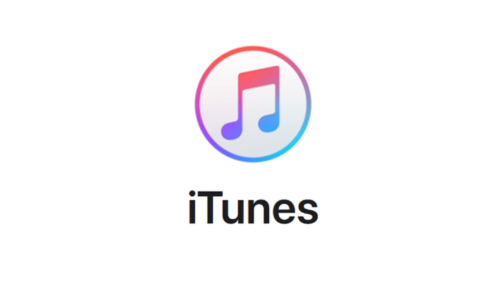
パソコン(MacやWindows)を使い、iTunesでiPhoneのバックアップを取ります。
1. iTunesの設定を確認する
パソコンにiPhoneを接続する前に、「自動同期」の設定が停止になっているかを確認します。
iTunesを起動し、「編集」→「環境設定」→「デバイス」の順にクリックします。
次に「iPod、iPhone、および iPad を自動的に同期しない」にチェックを入れ、「OK」をクリックします。
2. iTunesでiPhoneのバックアップを取る
USBケーブルでパソコンとiPhoneを接続します。
次に画面左上の端末アイコンをクリックし、「概要」の「今すぐバックアップ」をクリックすると、バックアップが開始されます。
画面上部にAppleのマークが表示されたら、バックアップ完了です。
(表示されるまで、ゆっくり待ちましょう。)
② 1つ前のバージョンのiOSをダウンロードする
1. ipsw.me(https://ipsw.me)にパソコンからアクセスします。
2. ipsw.meのサイトの「iPhone」のボタンをクリックします。
3. ダウンロードしたいiOSをクリックし、ダウンロードします。(ダウングレードできるiOSは緑色で表記されています。)
③「iPhoneを探す」をオフにする
1. iPhoneの「設定」を開きます。
2. Apple IDをタップします。
3. iCloudをタップします
4.「iPhoneを探す」をタップし、スイッチをオフにします。
5. Apple IDのパスワードを入力します。
④ iPhoneをダウングレードする
1. iPhoneをパソコンに接続します。
2. iTunesを起動します。
3.「アップデートを確認」をMacユーザーの方はoptionキー、Windowsユーザーの方はShiftキーを押しながらクリックします。
4. 先ほどipsw.meのサイトでダウンロードしたiOSのファイルを探します。
5.「開く」をクリックし、画面の指示に従います。
あとはダウングレードが終わるまでゆっくり待ちましょう。
⑤ケーブルを変えてみる
HDMIケーブルが対応している解像度が、テレビやモニターの解像度より低いと、iPhoneの画面がうまく表示されないことがあります。
必ず解像度を確認してからHDMIケーブルを購入しましょう。HDMIケーブルと出力画面の解像度が合ってない場合は、別の商品を使ってみましょう。
100均HDMIケーブルの種類

セリアやキャンドゥでHDMIケーブルを購入したい方もいらっしゃると思います。しかし、100均でHDMIケーブルが販売されているのはダイソーのみです。
①フルスペックハイビジョン対応のHDMIケーブル(1.5m)
フルスペックハイビジョン対応のHDMIケーブルは、本体価格300円で販売されています。Ver.1.4以上であるハイスピードに対応しており、3D映像や4Kを楽しめます。
端子部分は金メッキ仕様になっているので、酸化による腐食を防ぎます。ケーブル部分は3重シールドになっており、外部からのノイズ侵入を防ぎます。
②フルハイビジョン対応のHDMIケーブル(1.5m)
フルハイビジョン対応のHDMIケーブルは、本体価格400円で販売されています。
先ほど紹介したHDMIケーブルより高いのは、こちらのケーブルの方が仕様が新しいからです。
そのため、300円のHDMIケーブルよりも、より高品質な映像と音声を楽しむことができます。
端子部分は金メッキ仕様で、錆による画像劣化を防ぎます。
ハイスピード対応で高品質な映像、音声を楽しむことができ、
3重シールドにより外部からのノイズ侵入を防ぎます。
RoHS指令に準処しており、安全な商品となっています。
Lightning端子のHDMI変換アダプタが必要
ダイソーでは、micro HDMI、HDMIミニの2種類のHDMI変換アダプタが販売されています。
しかし、iPhoneのLightning端子のHDMI変換アダプタは販売されていません。
まだお持ちでない場合には、以下の記事をご参照ください。





